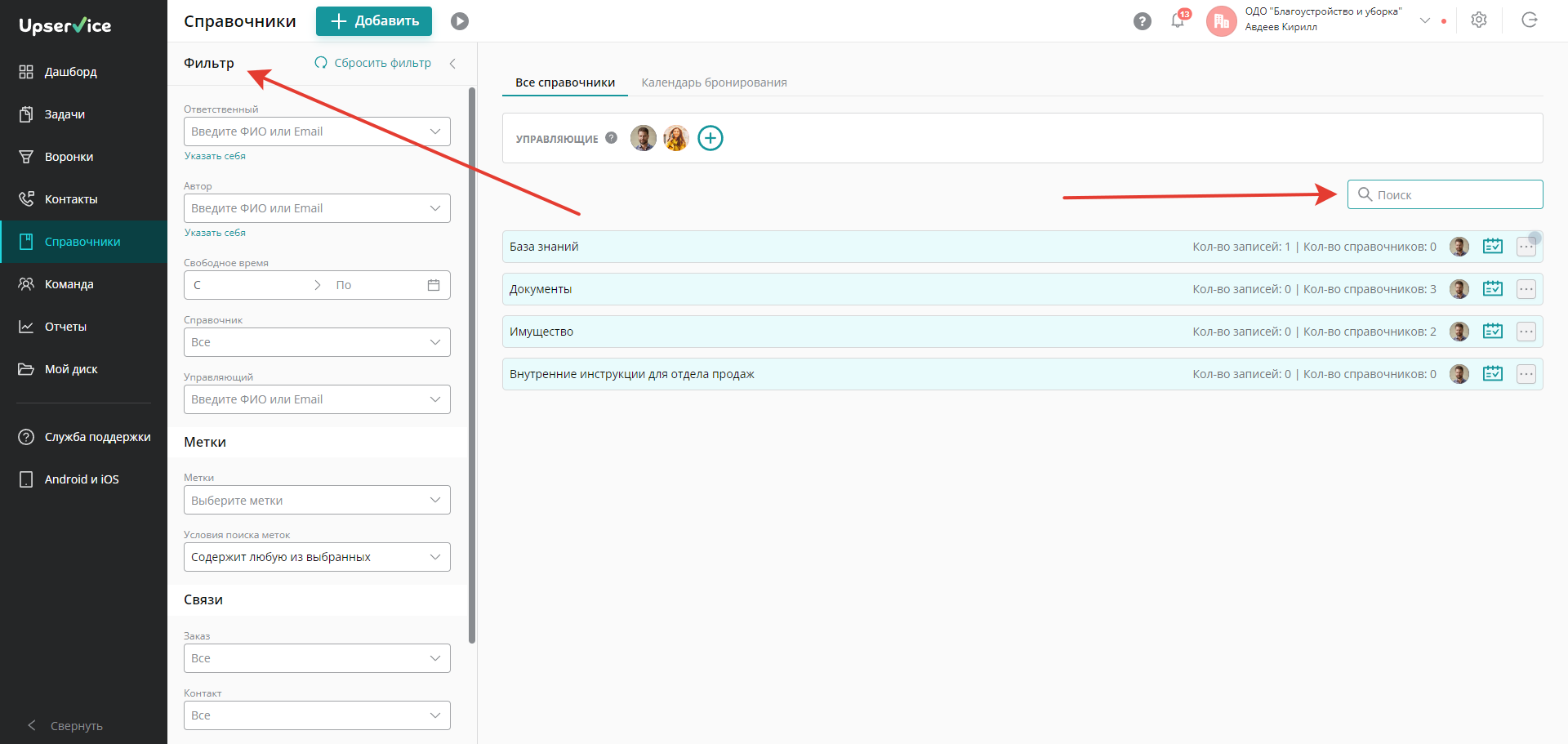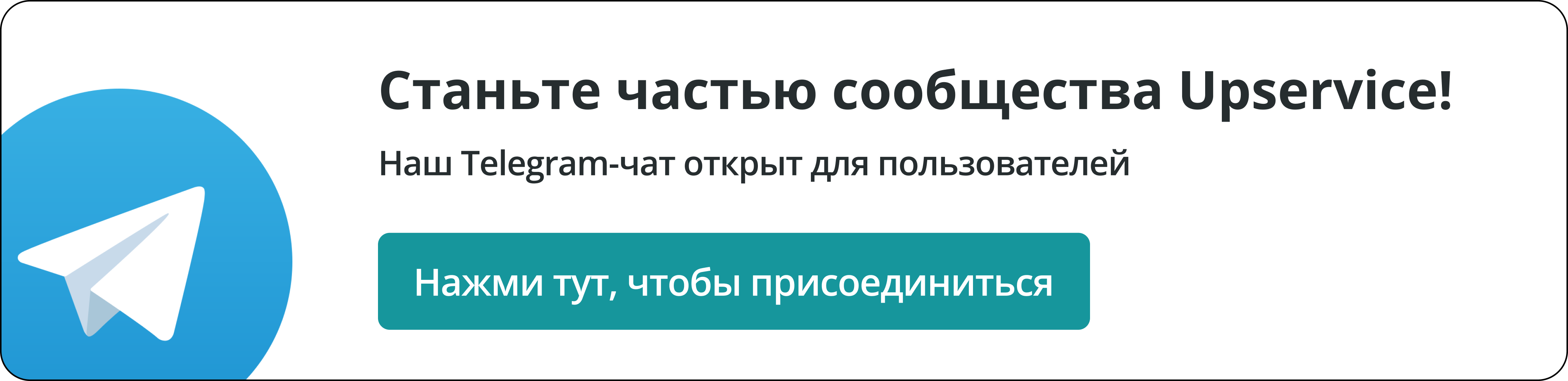Как использовать Справочники в Upservice с пользой для бизнеса
Раздел «Справочники» системы Upservice предназначен для учета имущества, создания структуры документооборота, управления знаниями и целями компании. Справочники можно гибко настроить под цели компании и назначить ответственных лиц за развитие, управление и систематизацию данных.
В Upservice по умолчанию созданы четыре справочника: База знаний, Документы, Имущество и Цели
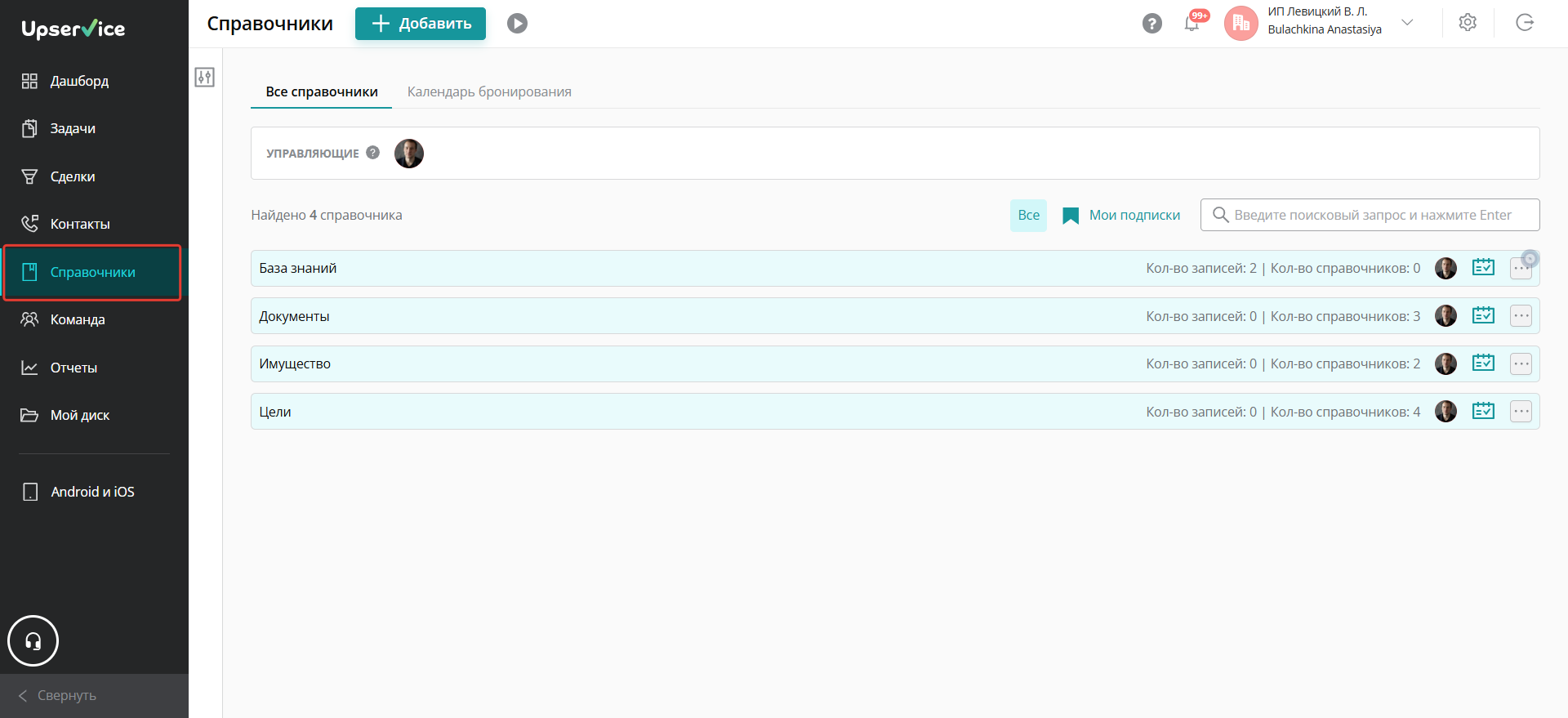
✅ Справочник «База знаний»
В Базе знаний вы можете хранить важную справочную информацию по процессам компании: инструкции для сотрудников, регламенты работы с клиентами, описания кадровых процессов и т.д.
Для каждой новой записи справочника назначается ответственный сотрудник. Например, вы создаете запись в справочнике «Должностная инструкция менеджера по продажам», вкладываете туда файл инструкции и назначаете ответственного Иванова. Именно он должен поддерживать инструкцию в актуальном состоянии и предоставлять ее менеджерам по продажам.
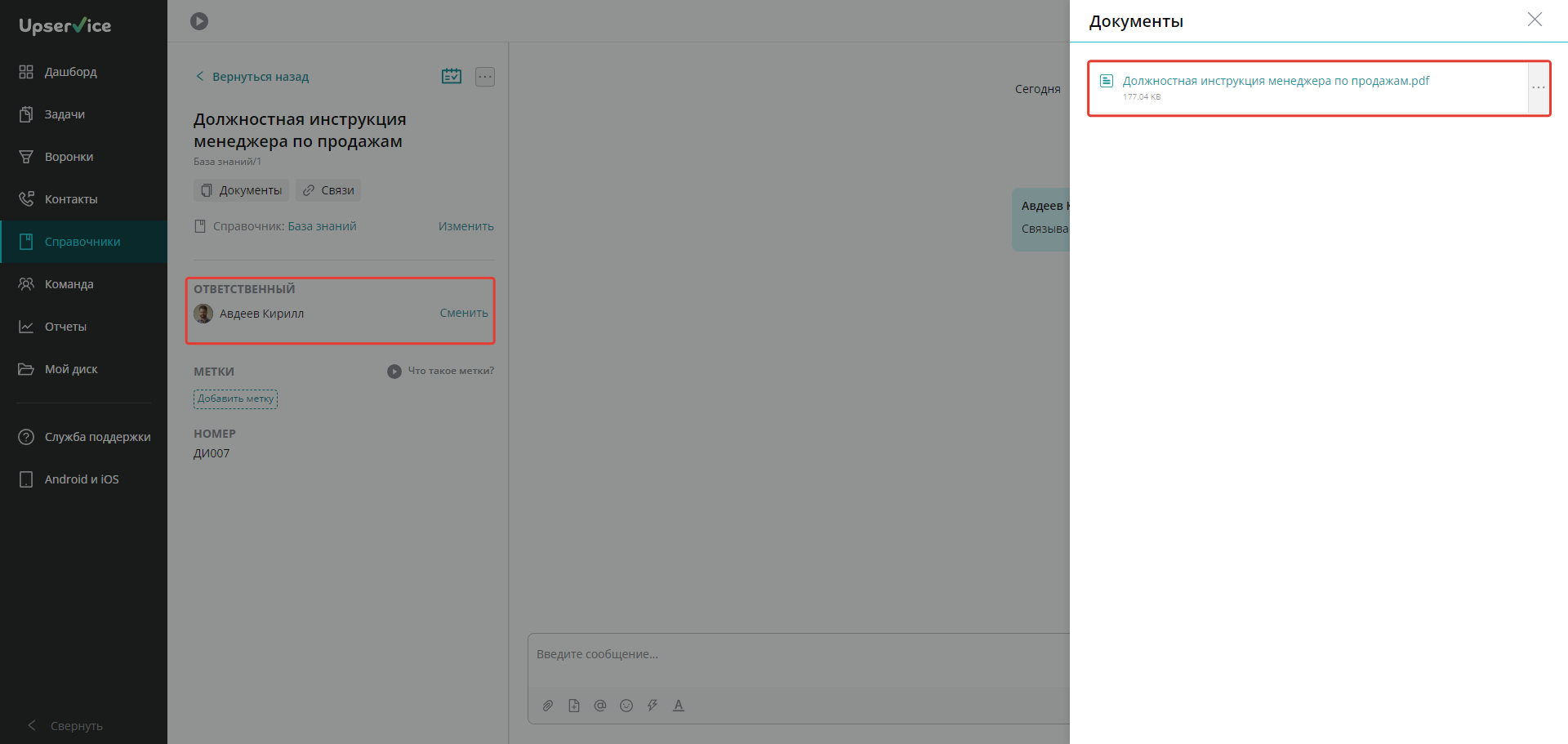
✅ Справочник «Документы»
Используйте Документы, чтобы привести в порядок документы компании. Данный справочник включает в себя записи: Исходящие, Входящие и Внутренние.
Например, все исходящие документы (письма, отчеты) размещайте в справочнике «Исходящие», а входящую корреспонденцию — в одноименном справочнике «Входящие».
Внутренний документооборот компании (приказы, заявления, уведомления и т.д.) сохраняйте в справочнике «Внутренние».
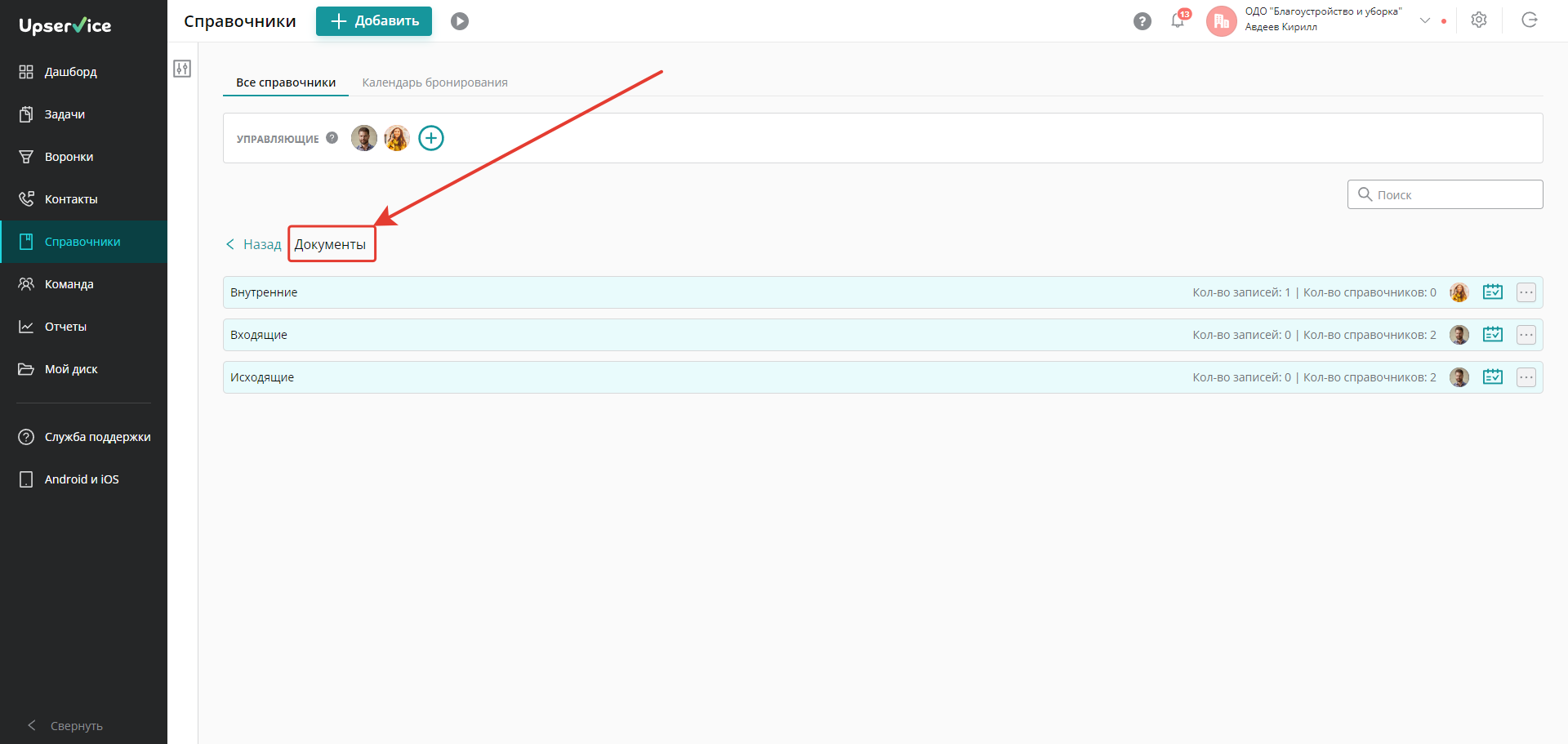
✅ Справочник «Имущество»
Используйте данный справочник, чтобы вести учет материальных и нематериальных активов компании. Например, гарантийный договор на оборудование, лицензии или договоры на курсы повышения квалификации сотрудников можно хранить в справочнике «Нематериальные активы». Учет офисной техники, мебели, транспорта происходит в справочнике «Материальные активы».
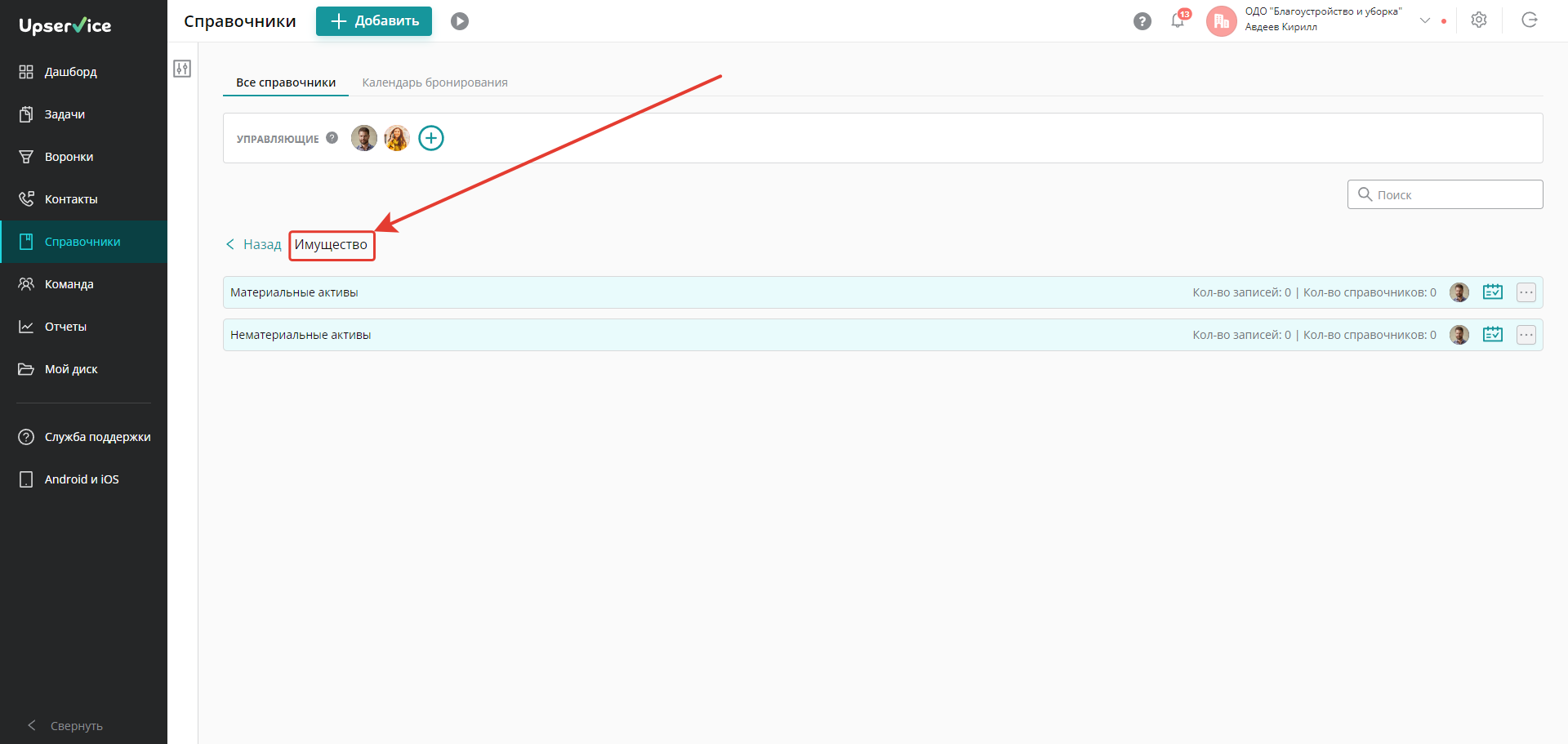
Важно: вы не можете переименовать стандартные справочники Upservice или удалить их. Но, если вам необходимы другие справочники, то вы легко можете их добавить.
✅ Справочник «Цели»
Используйте этот справочник для постановки, мониторинга и достижении бизнес-целей. Управление целями позволяет бизнесу фокусироваться на важнейших задачах и эффективно оценивать свою производительность.
Внутри этого справочника выделены четыре ключевые категории (справочники), которые отражают важнейшие измерения успеха бизнеса: Прибыль, Выручка, Уровень качества и Вовлеченность персонала:
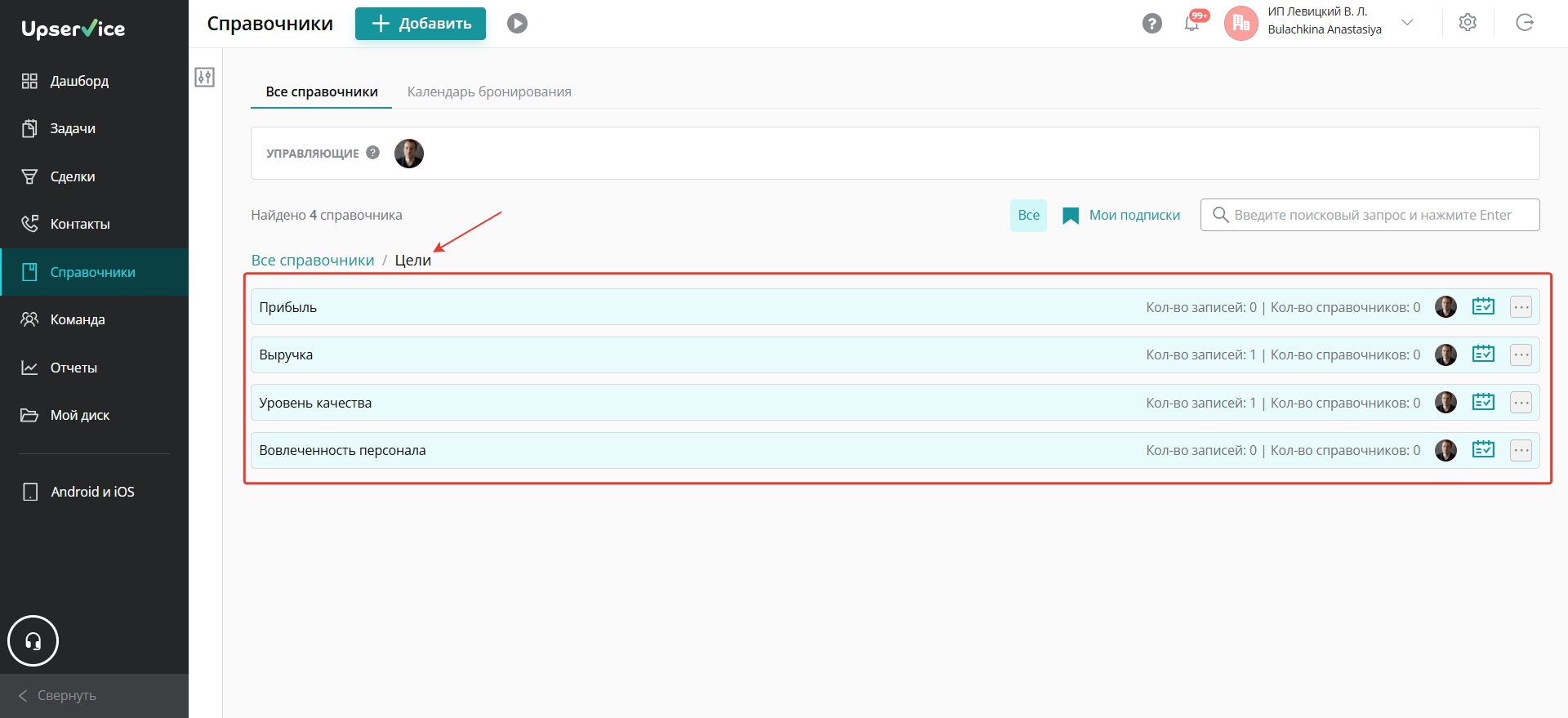
Как добавить новый справочник
Добавить новый справочник могут Руководитель компании и Управляющие справочниками. Чтобы добавить новый справочник, перейдите в разделе «Справочники», нажмите кнопку «Добавить» и выберите «Новый справочник»:
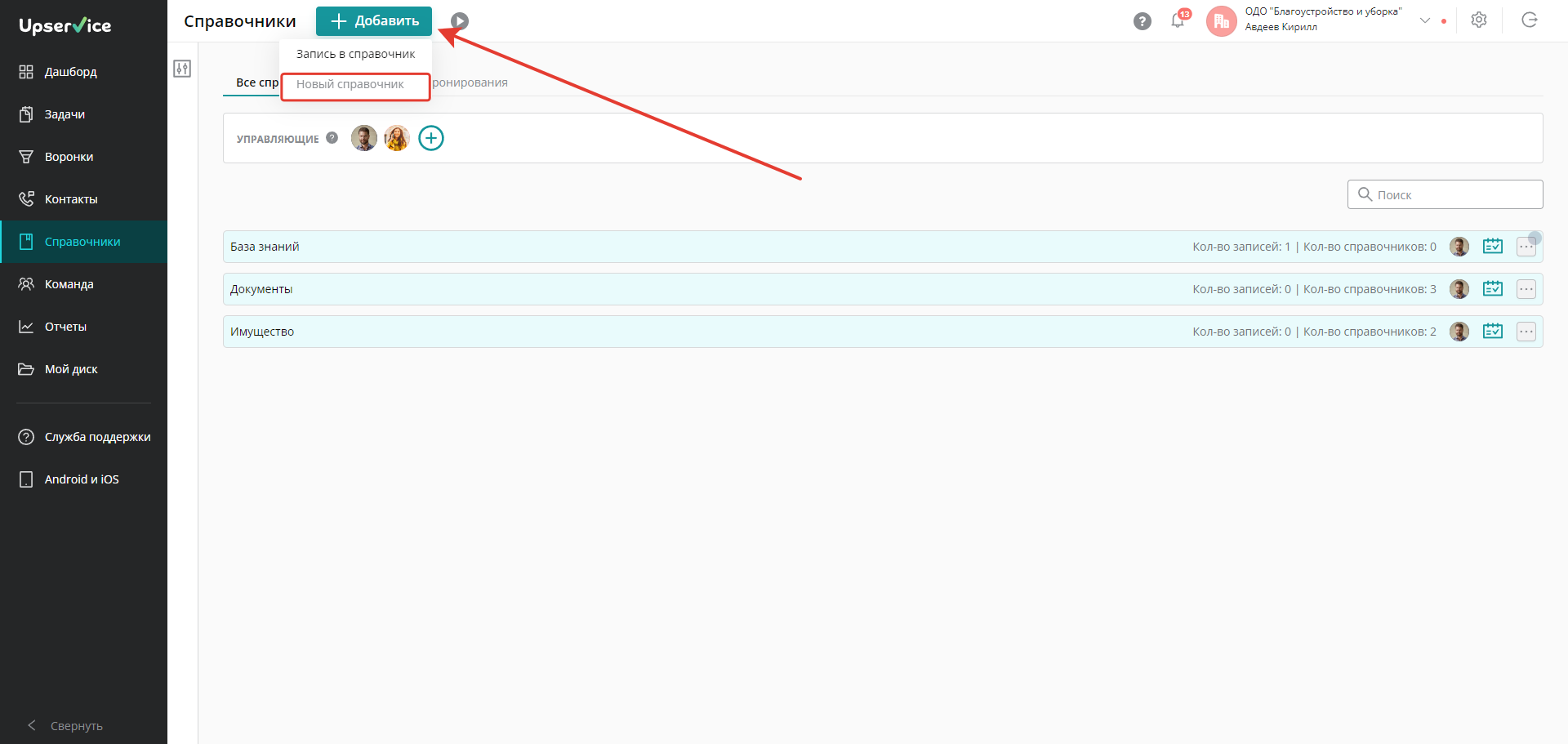
В появившемся поле заполните обязательные поля «Название справочника», «Управляющий» и нажмите «Сохранить»:
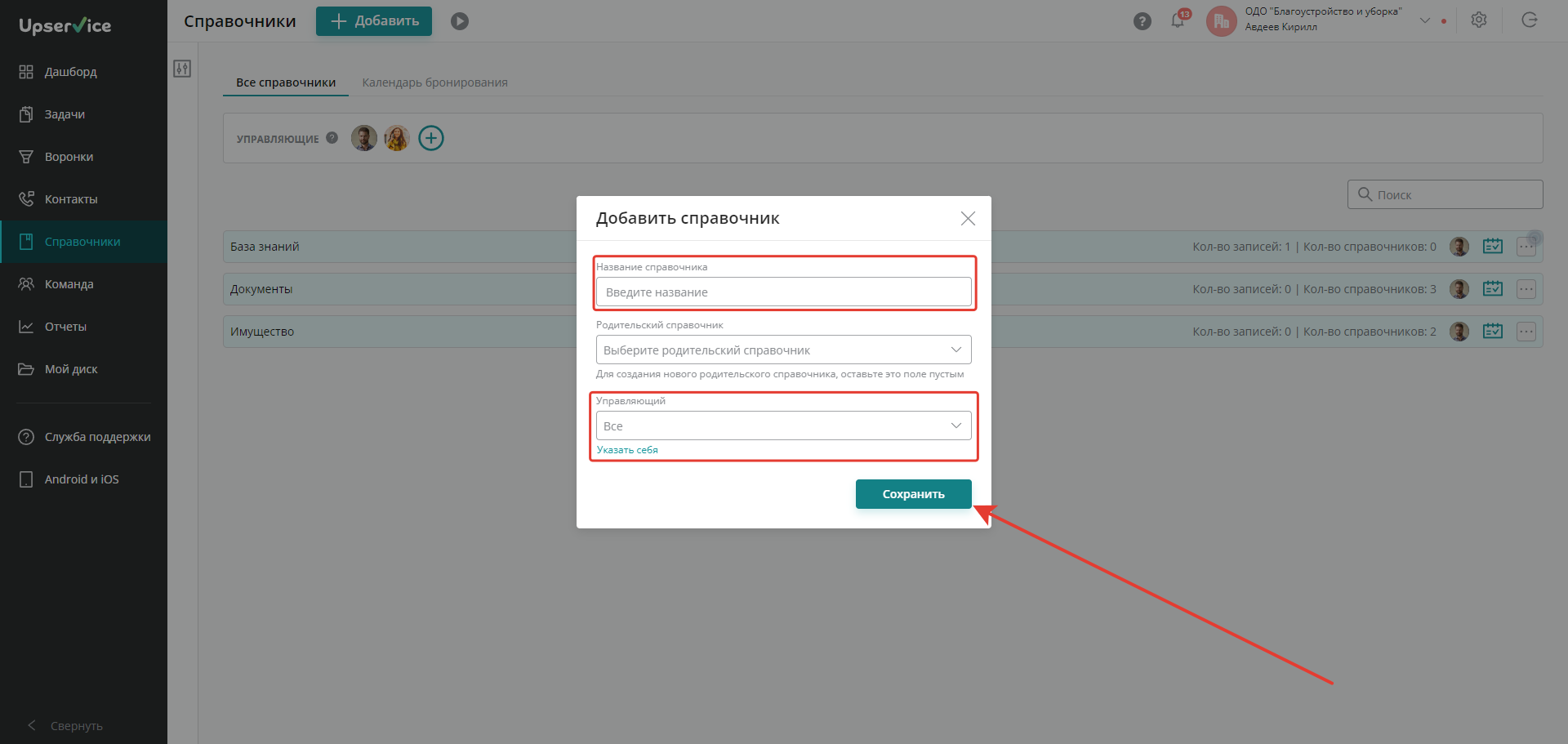
Если вы автор справочника или управляющий, то вы можете редактировать или удалить справочник, добавить вложенный справочник или сменить управляющего:
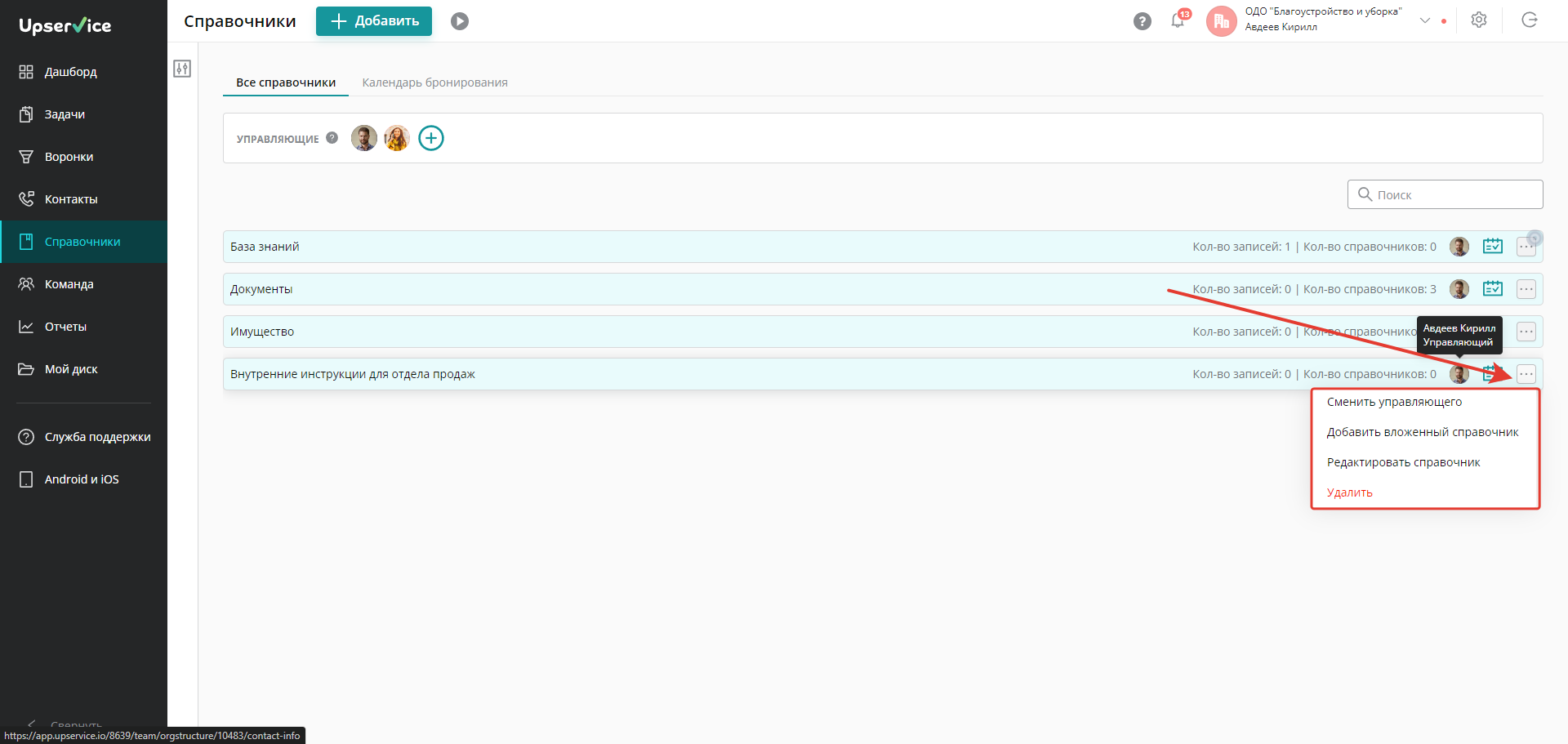
Как настроить доступ к справочнику или записи в справочнике
Управляющий справочниками и руководитель компании могут открыть или закрыть доступ ко вложениям: открыть доступ к просмотру комментариев, файлов и истории по выбранной записи в справочнике для любого из ваших коллег. При желании вы сможете закрыть доступ позже.
Для этого перейдите в необходимый справочник, выберите запись, нажмите на многоточие и кликните «Настройки доступа»:
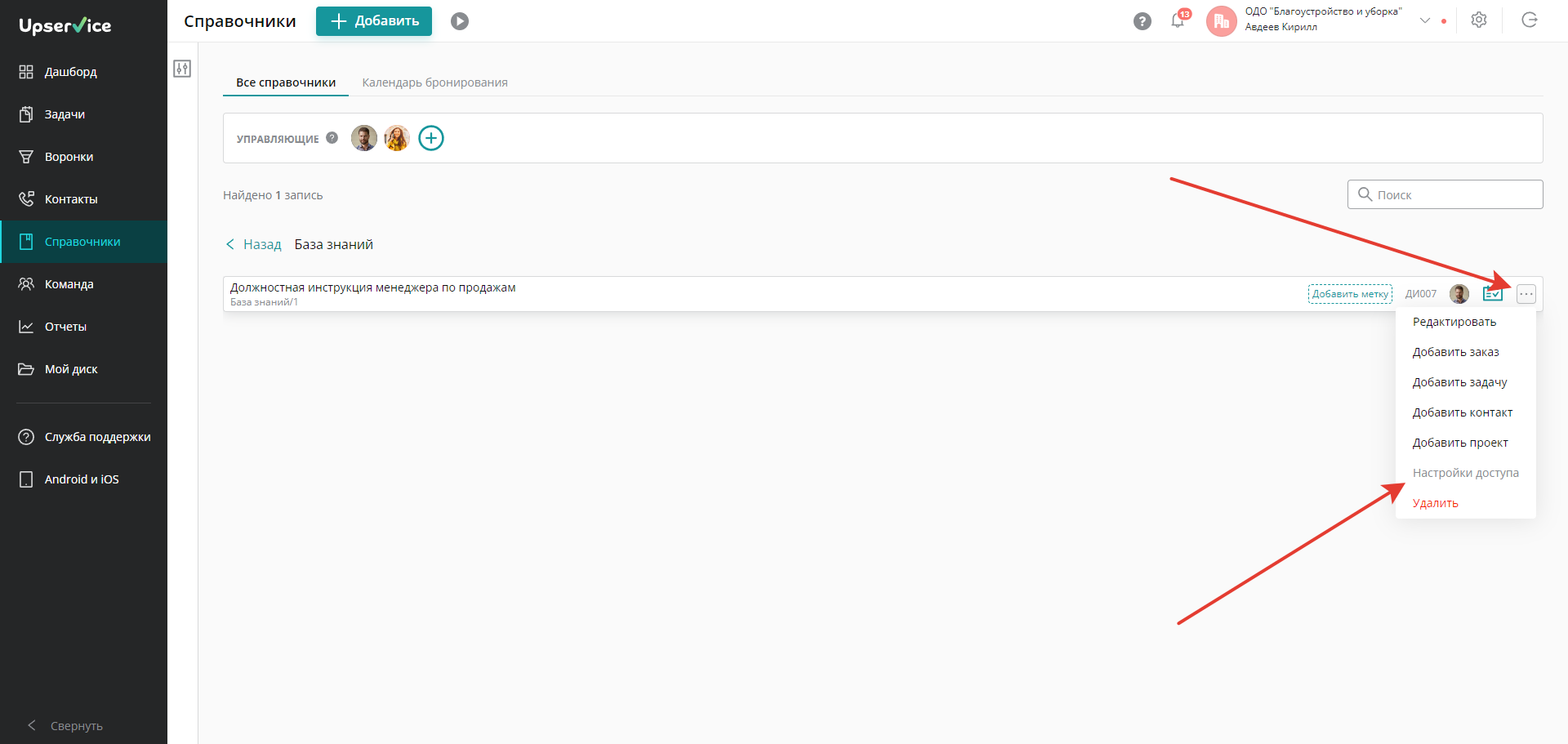
Вы можете настроить доступ к справочнику или записи в справочнике сразу нескольким сотрудникам или целому отделу (массовая настройка доступа). Для этого напротив нужного справочника или записи в справочнике нажмите на многоточие и выберите «Настройки доступа»:
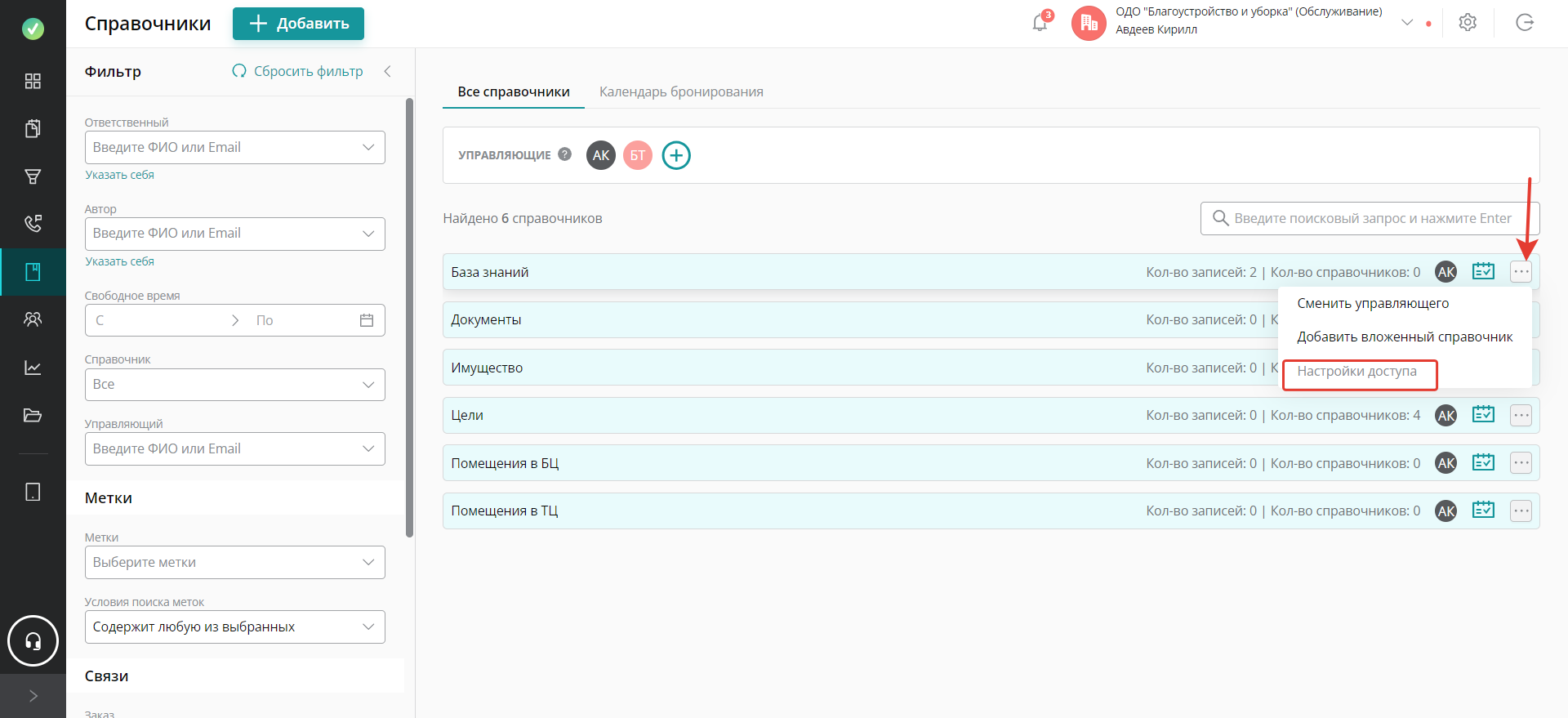
В поле «Выберите сотрудников», введите имена нужных сотрудников и добавьте их по одному или нажмите «Развернуть оргструктуру»:
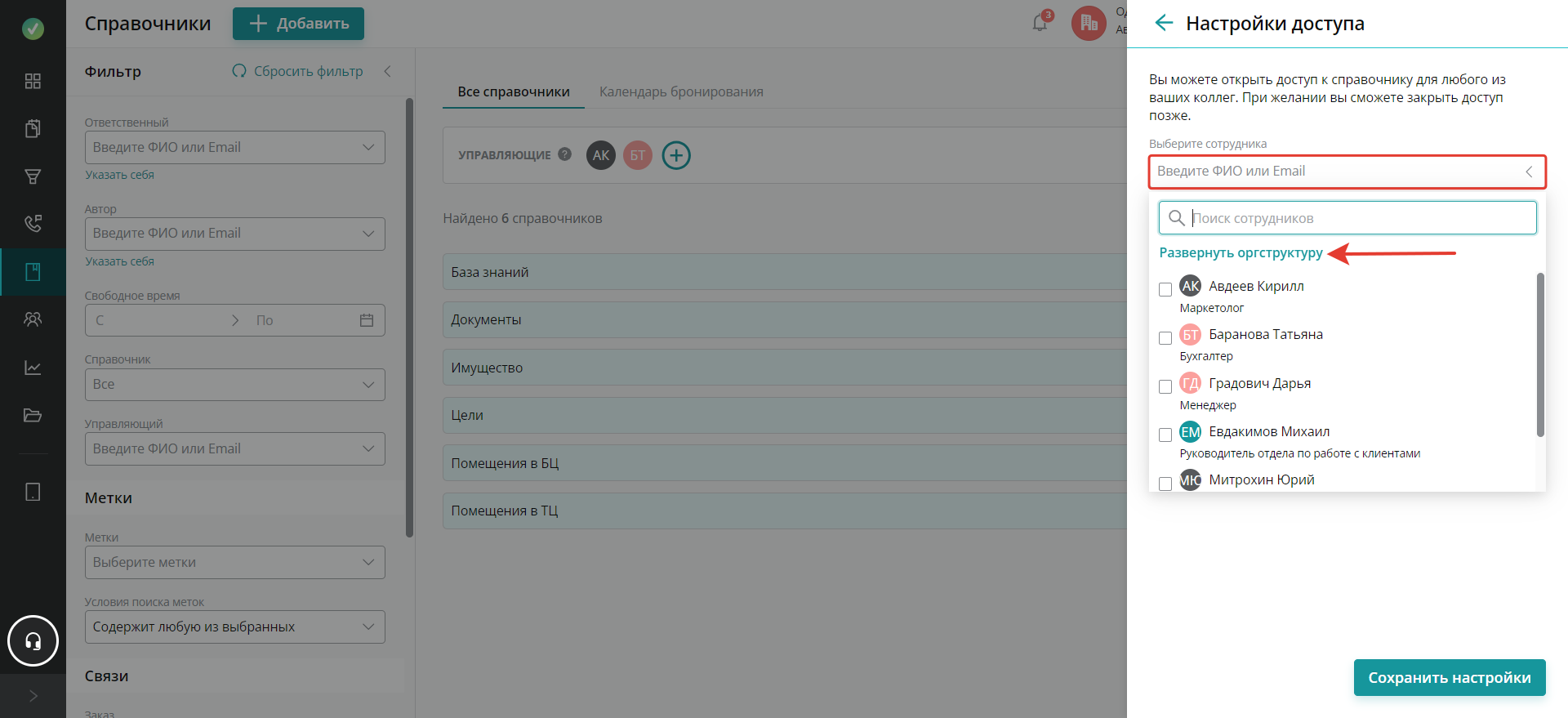
И выберите целый отдел (подразделение):
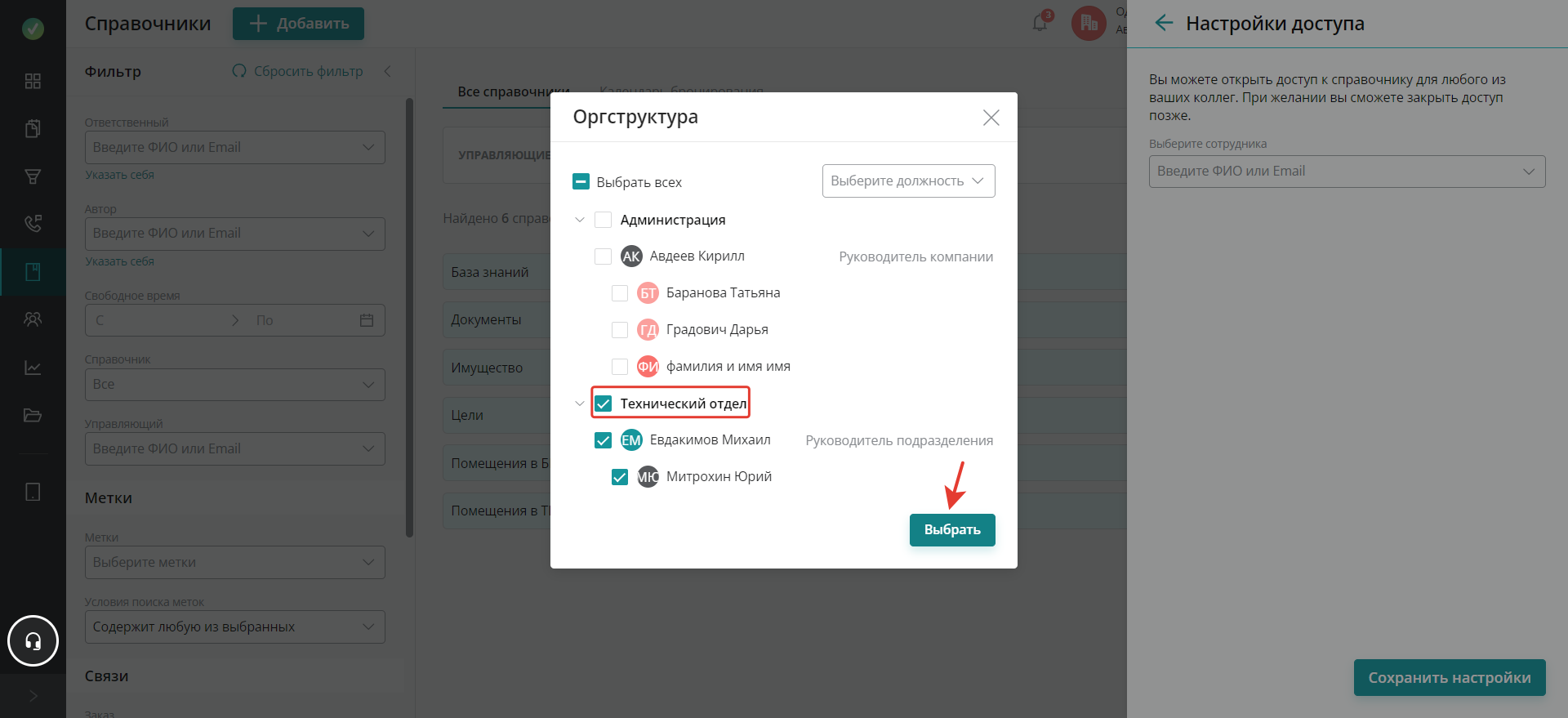
Обязательно после этого нажмите на кнопку «Сохранить настройки», иначе изменения не будут сохранны:
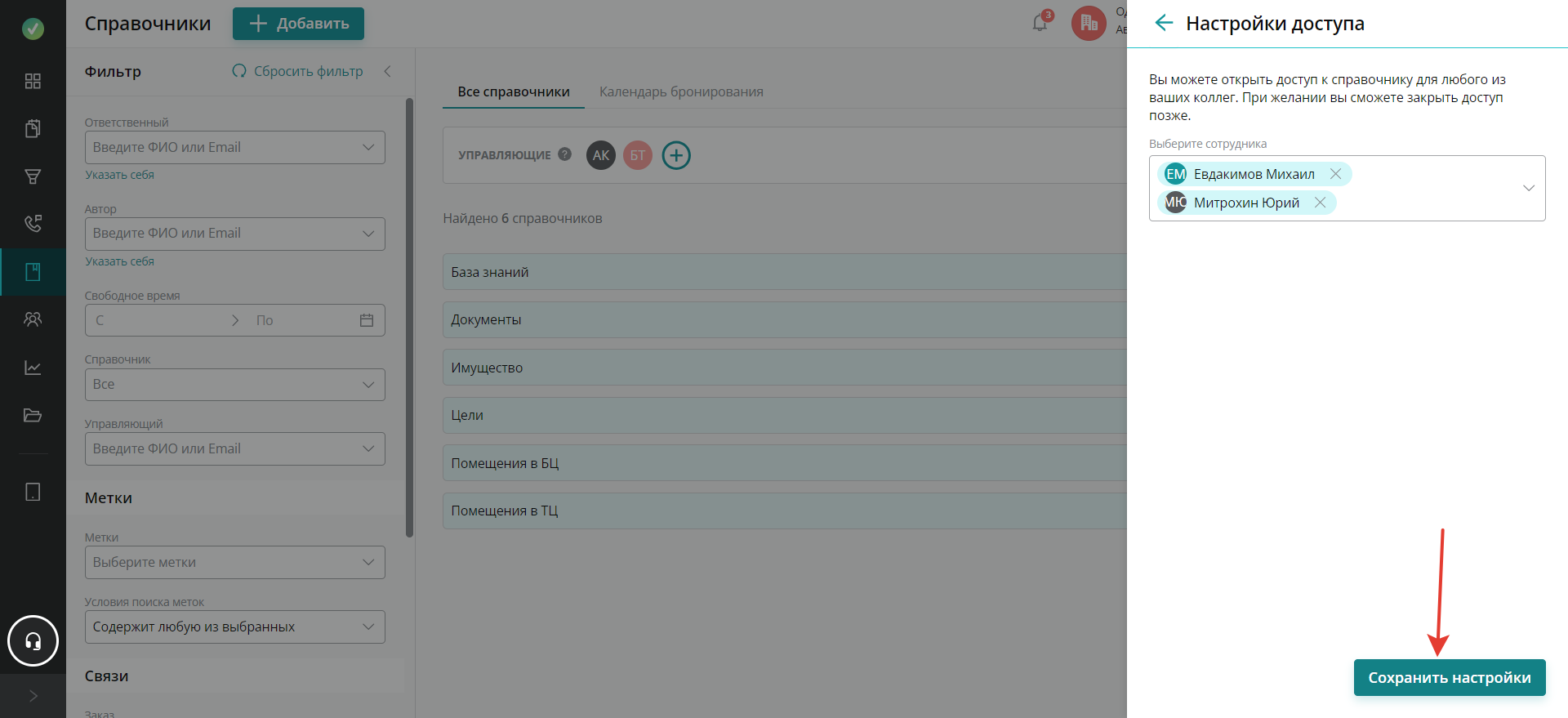
Обратите внимание! Если вы открыли сотруднику доступ к Справочнику, то он сможет видеть все вложенные записи в данный справочник.
Чтобы закрыть доступ к справочнику или записи в справочнике в «Настройках доступа» нажмите крестик рядом с ФИО сотрудника и сохраните настройки:
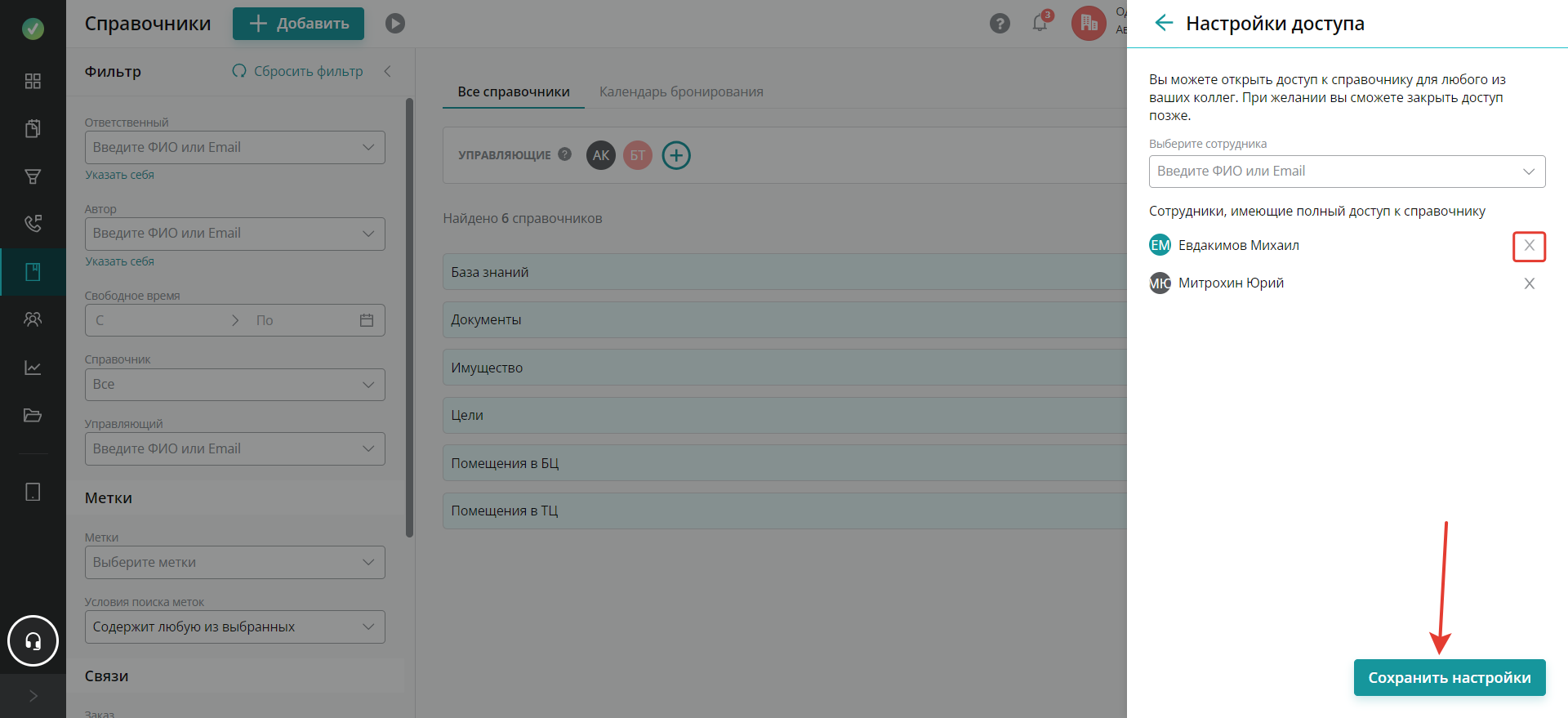
Как добавить Запись в справочник
Создать Запись в справочник может сотрудник, у которого есть доступ в сам справочник. Чтобы добавить новый справочник, перейдите в разделе« Справочники », нажмите кнопку «Добавить» и выберите «Запись в справочник»:
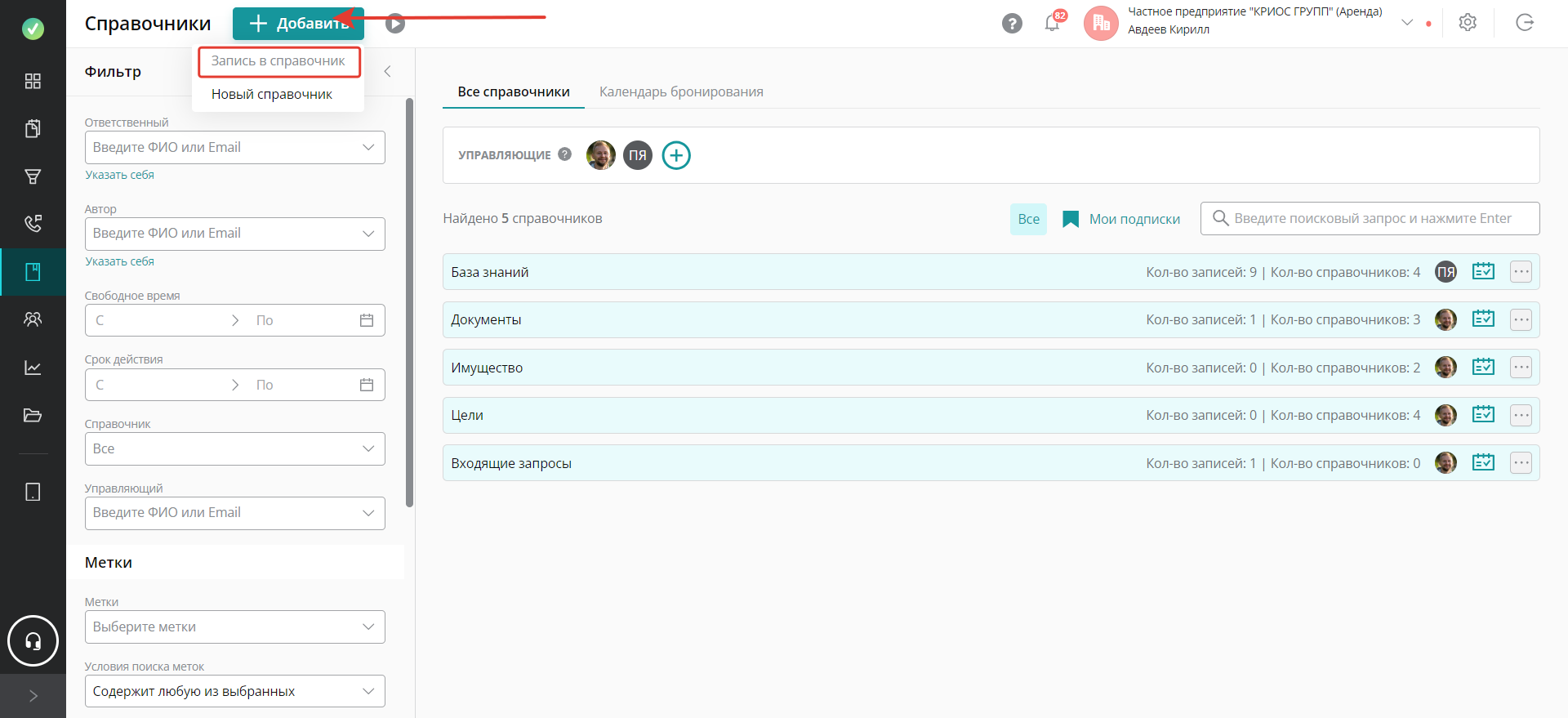
В окне добавления записи в справочник заполните обязательные поля: Название, Справочник, Ответственный:
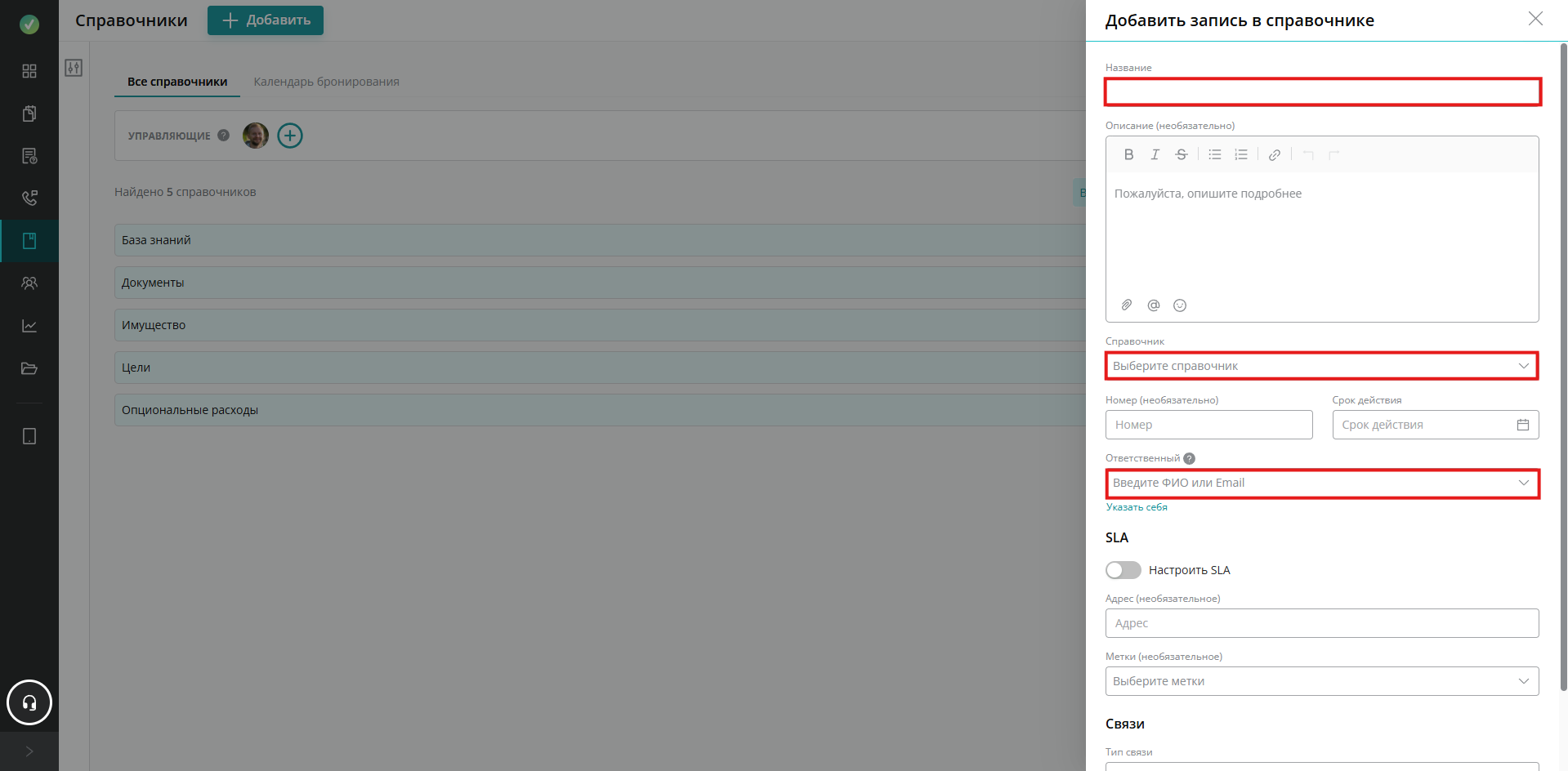
Рекомендуем дополнительно указать «Срок действия» записи в справочнике. Это позволяет более точно контролировать сроки и получать уведомления, когда срок действия записи близится к завершению.
Если вам необходимо создать справочник с указанием функции SLA, то просто активируйте ползунок "Настроить SLA" и заполните необходимые вам сроки.
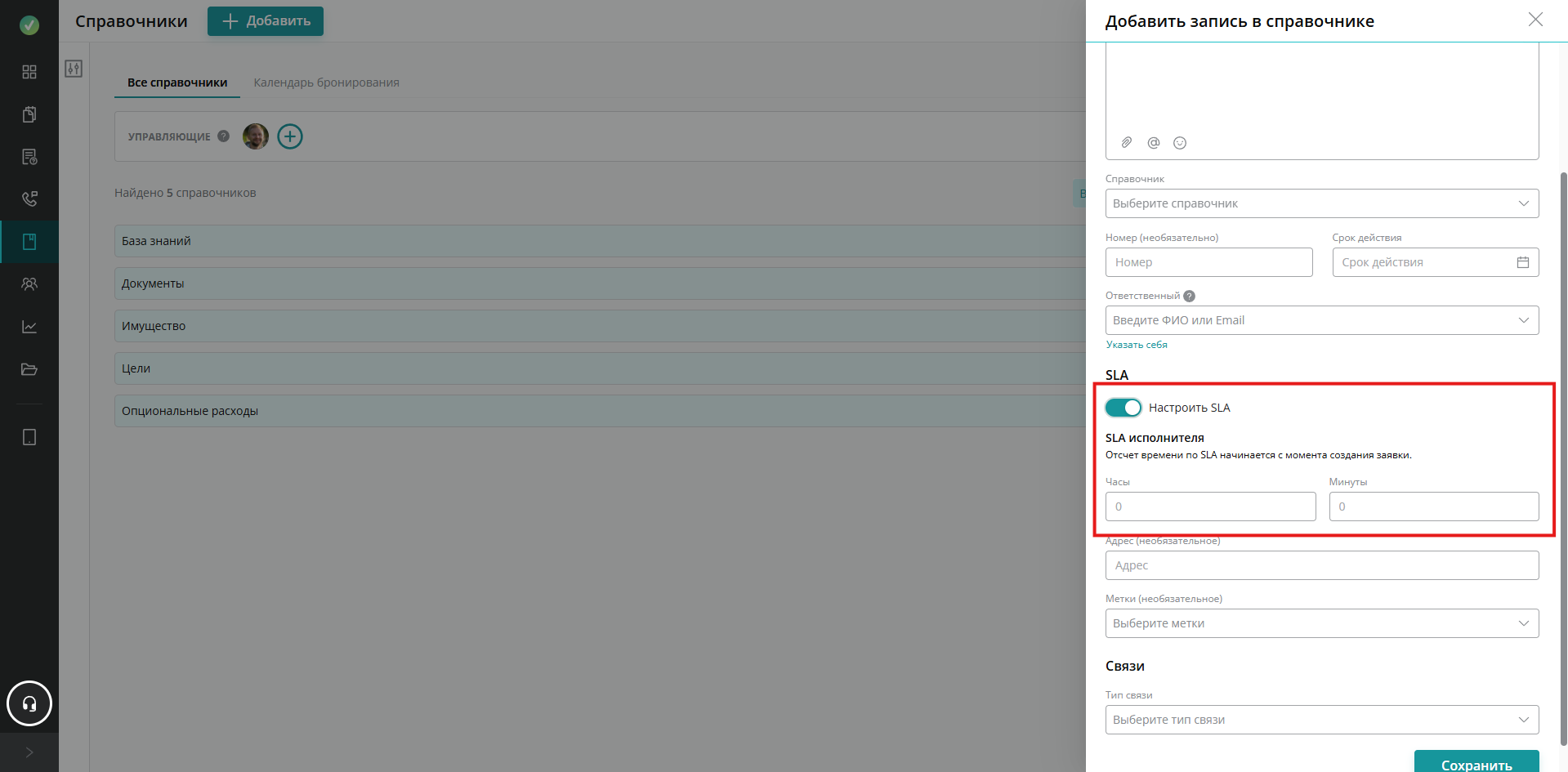
После заполнения полей нажмите «Сохранить»:
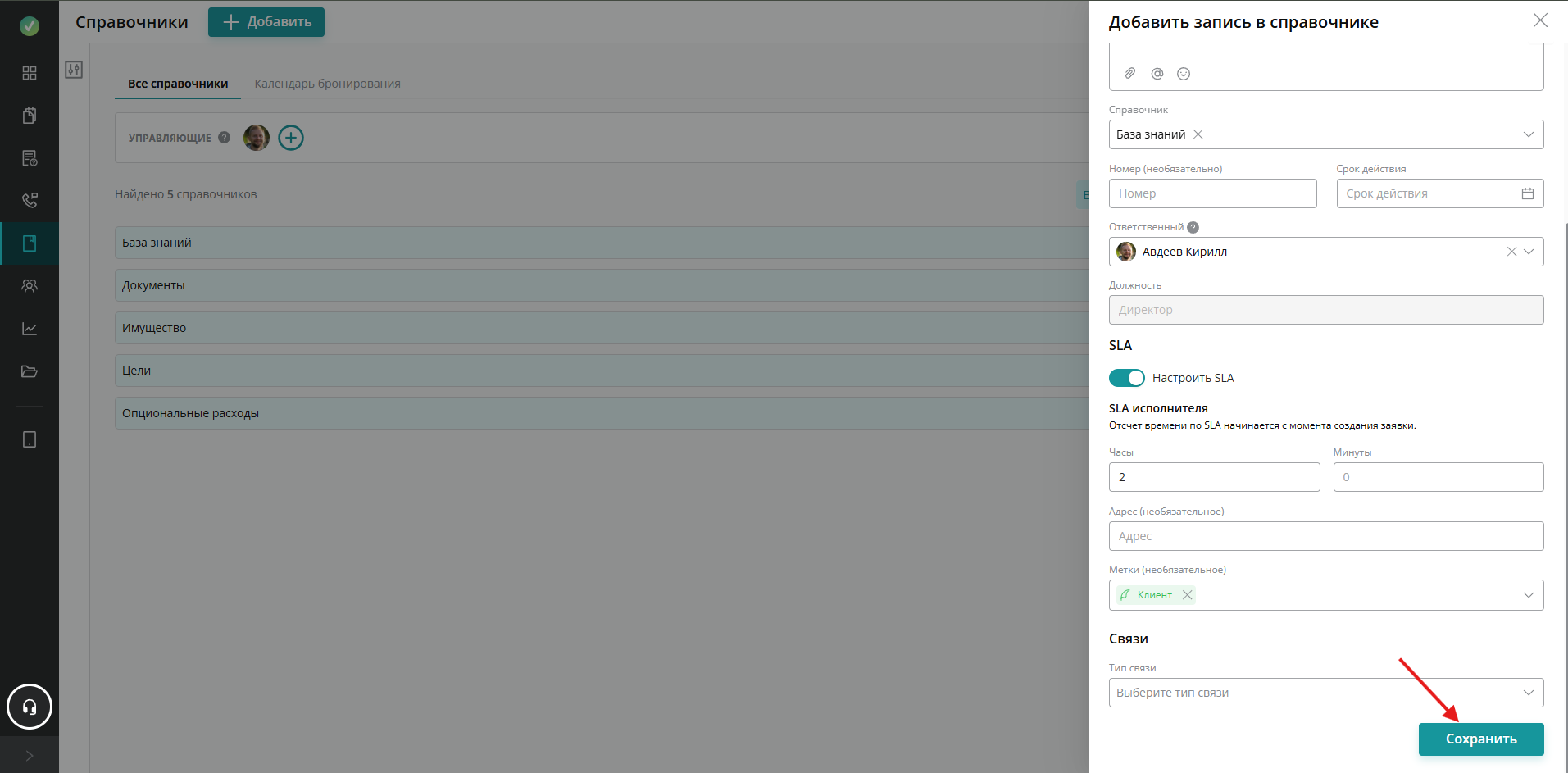
Вы можете «Подписаться на изменения», чтобы при любых изменениях записи в справочнике получать об этом уведомление.
Чтобы подписаться на изменения записи в справочнике (у вас должен быть доступ к ней), нажмите на иконку флага в карточке записи:
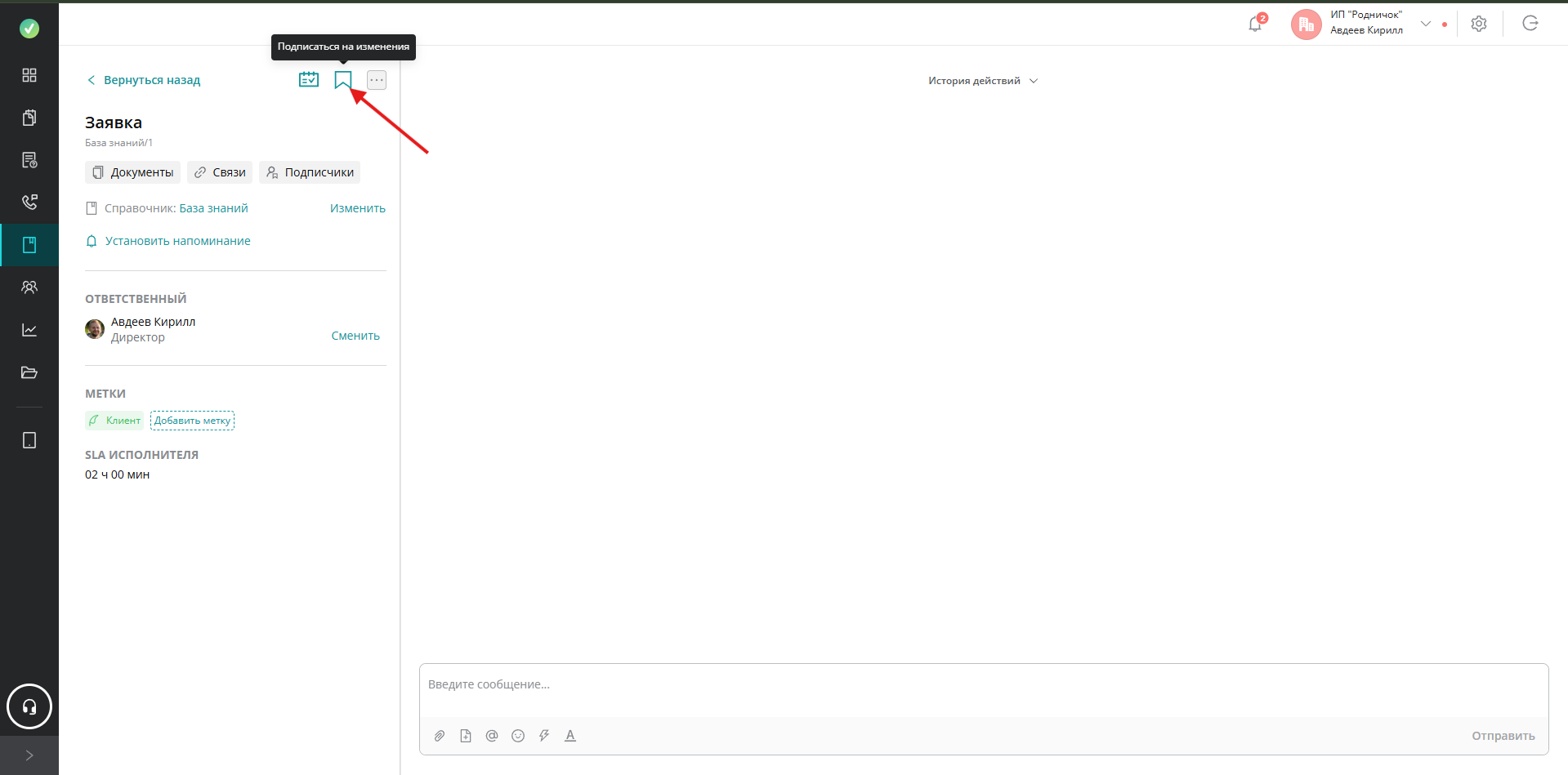
Или выберите необходимую запись в самом справочнике и нажмите «Флаг»:
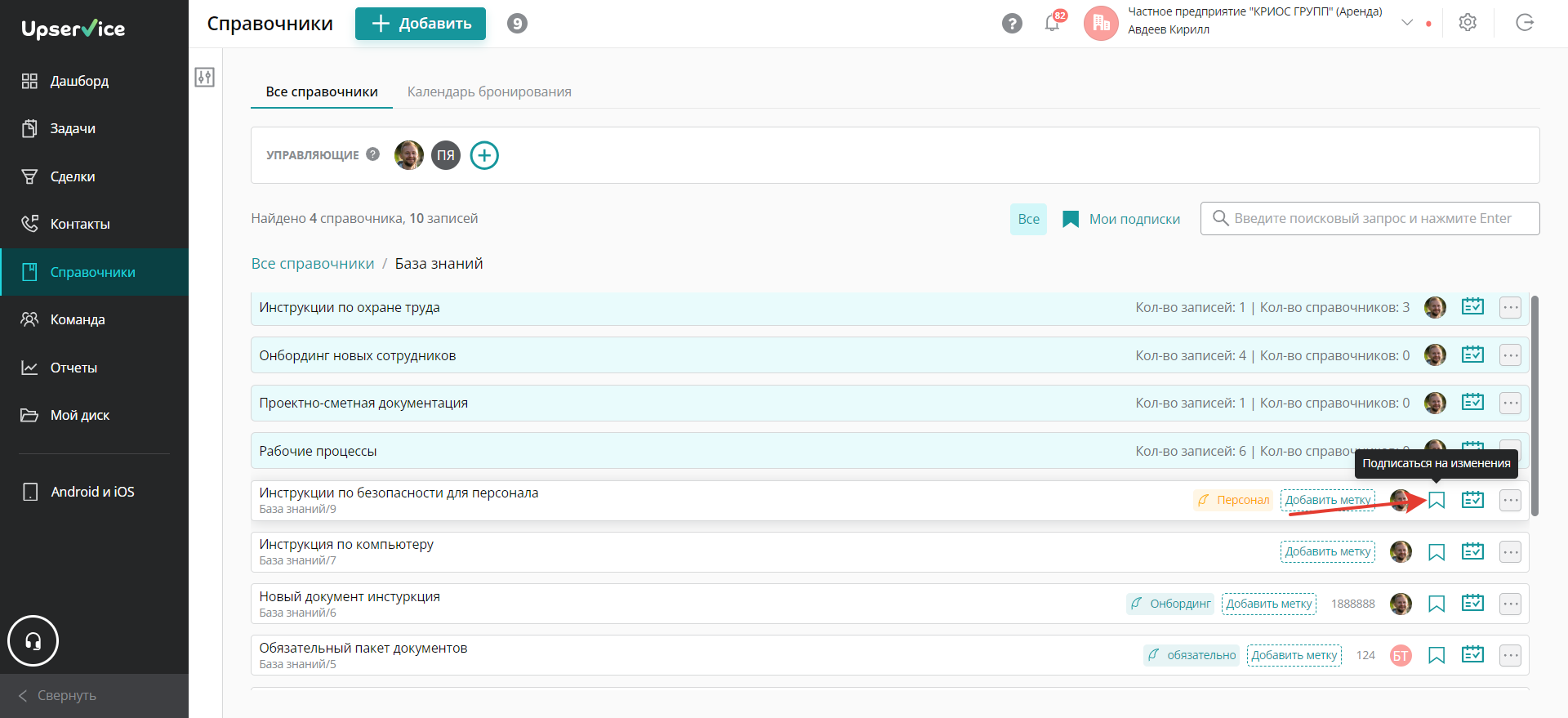
Как найти определенную запись в справочнике?
Чтобы найти определенную запись в справочнике используйте Поиск или Фильтр: